在处理图片时,添加数字标签或编号可以帮助您更好地组织和标识图像内容。Windows自带的画图工具虽然功能相对简单,但依然可以满足基本的图片编辑需求。以下是使用Windows画图工具添加数字的详细步骤:
1. 打开画图工具
点击“开始”按钮,在搜索框中输入“画图”,然后选择“画图”应用打开。
如果您已经打开了一个图片文件,可以直接在画图工具中编辑。
2. 导入图片
点击“文件”菜单,选择“打开”。
在弹出的窗口中选择您想要添加数字的图片文件,然后点击“打开”。
3. 添加文本框
在画图工具的上方工具栏中,找到“文本”工具,通常是一个“T”字样的图标。
点击该工具,然后将光标移动到图片上想要添加数字的位置。
点击图片,会自动出现一个文本框,您可以在其中输入数字。
4. 编辑数字
输入您想要的数字,例如“1”、“A”等。
根据需要调整字体、大小和颜色。点击文本框边缘,然后选择“字体”工具,在弹出的菜单中选择合适的字体、大小和颜色。
5. 调整位置和样式
您可以通过拖动文本框来调整数字的位置。
如果需要旋转或倾斜数字,可以点击“文本”工具旁边的“旋转”按钮,然后选择相应的选项。
6. 保存图片
完成编辑后,点击“文件”菜单,选择“保存”或“另存为”。
选择保存位置和文件名,然后点击“保存”。
7. 高级功能(可选)
添加边框:选择文本框,然后在工具栏中找到“边框”工具,选择合适的边框样式。
阴影效果:选择文本框,然后在工具栏中找到“阴影”工具,添加阴影效果。
例子说明
假设您想要在一张图片上添加编号“1”,以下是具体步骤:
打开画图工具,导入图片。
点击“文本”工具,在图片上点击,输入“1”。
选择字体为“Arial”,大小为“24”。
将文本框拖动到图片的左上角。
点击“文件”菜单,选择“保存”。
通过以上步骤,您就可以在Windows画图工具中轻松添加数字,使您的图片看起来更加专业。